هل أنت شخص يتطلع إلى إصلاح رمز خطأ تحديث Windows 10 0x800f0984؟إذا كانت الإجابة بنعم ، فقد أتيت إلى المكان الصحيح!أبلغ العديد من المستخدمين عن رموز الأخطاء على العديد من منصات الوسائط الاجتماعية ، لذلك نحن هنا للمساعدة.
رمز الخطأ 0x800F0984 21H1 لا يسمح لك بتثبيت آخر التحديثات على جهاز الكمبيوتر الذي يعمل بنظام Windows 10.وبشكل أكثر تحديدًا ، عند محاولة تثبيت التحديث التراكمي KB5000842 ، قد تواجه الخطأ المعني.
لا يزال ، هناك الكثير من طرق استكشاف الأخطاء وإصلاحها التي يمكن أن تساعدك في حل مشكلات 0x800f0984.ماذا تنتظر؟اقرأ على المقال.
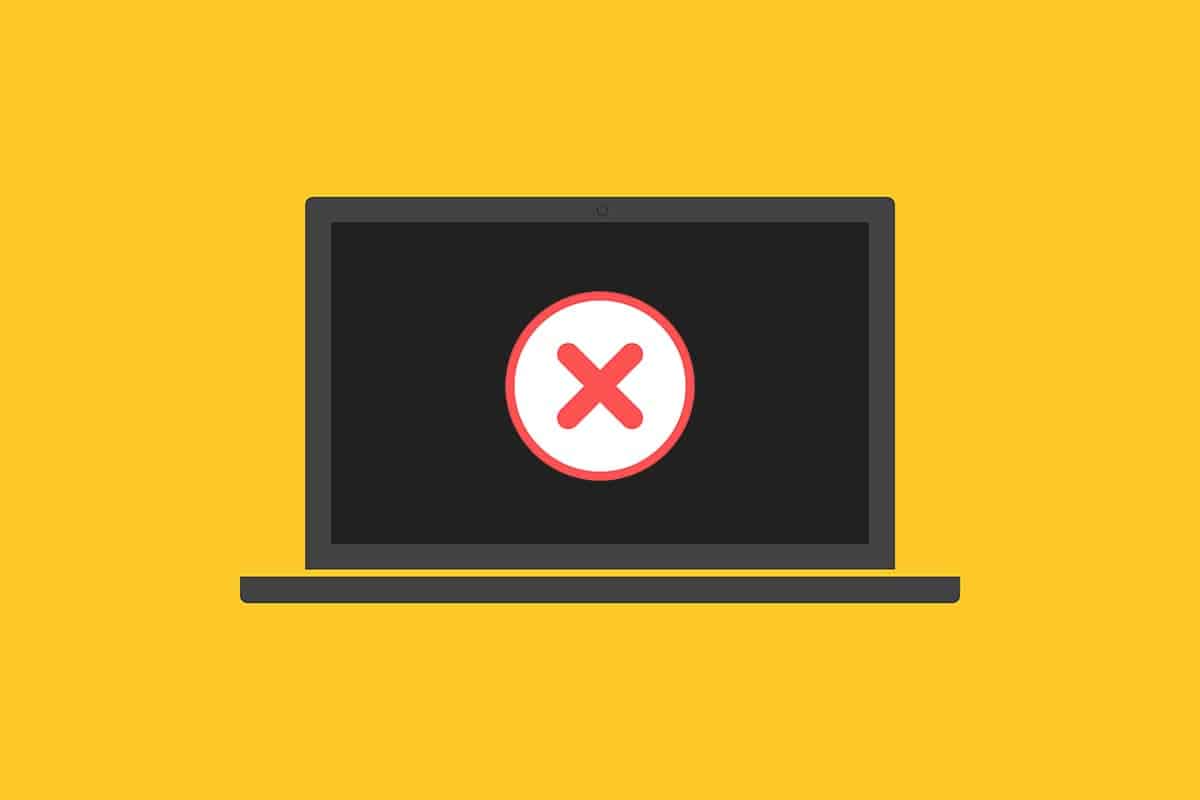
لا تريد أن تواجه أخطاء عند محاولة ترقية جهاز الكمبيوتر الخاص بك إلى حالة مستقرة.من الناحية الفنية ، يعني رمز الخطأ
PSFX_E_MATCHING_BINARY_MISSING [دليل المكون المطابق موجود ولكن الملف الثنائي مفقود]
هناك عدة أسباب لحدوث خطأ 0x800F0984 21H1.اقرأ وحلل الأسباب الصحيحة أدناه واختر الطريقة المناسبة لاستكشاف الأخطاء وإصلاحها.
- خطط توفير البطارية غير متوافقة.
- الملفات المفقودة أو التالفة في جهاز الكمبيوتر الذي يعمل بنظام Windows 10.
- برنامج فاسد.
- هجوم الفيروسات أو البرامج الضارة على جهاز الكمبيوتر.
- مكونات Windows Update غير مكتملة في جهاز الكمبيوتر.
- يمكن أن تتداخل تطبيقات الخلفية مع عملية التحديث.
- يتدخل برنامج مكافحة الفيروسات.
- اتصال إنترنت غير مستقر.
اتبع طرق استكشاف الأخطاء وإصلاحها المذكورة أدناه لحل المشكلة:
المحتويات
- 0.1 الطريقة الثانية: قم بتشغيل مستكشف أخطاء Windows Update ومصلحها
- 0.2 الطريقة 2: تغيير خطة الطاقة
- 0.3 الطريقة الثالثة: إجراء تمهيد نظيف
- 0.4 الطريقة 4: قم بتشغيل فحص SFC و DISM
- 0.5 الطريقة الخامسة: تعطيل برنامج مكافحة الفيروسات (مؤقتًا)
- 0.6 الطريقة 6: استخدم Google DNS
- 0.7 الطريقة السابعة: حذف مجلد توزيع البرنامج
- 0.8 الطريقة الثامنة: إزالة تحديثات Windows الأخيرة
- 0.9 الطريقة التاسعة: إعادة تعيين مكونات التحديث يدويًا
- 0.10 الطريقة العاشرة: قم بتثبيت تحديث 10H21 يدويًا
- 0.11 الطريقة 11: إجراء إعادة تعيين السحابة
- 0.12 الطريقة 12: تثبيت جديد لنظام التشغيل Windows
- 1 أوه ، مرحبا ، سررت بلقائك.
الطريقة الثانية: قم بتشغيل مستكشف أخطاء Windows Update ومصلحها
لاكتشاف المشكلات المتعلقة بـ Windows Update وتصحيحها ، يمكنك استخدام مستكشف أخطاء Windows Update ومصلحها ، وهي أداة مضمنة في Windows 10.سيؤدي تشغيل هذه الأداة إلى إصلاح أي مشكلات تتسبب في حدوث الخطأ المعني.
1. اضغط في نفس الوقت مفتاح Windows + I أبدء 設置.
2. انقر فوق التحديث والأمان البلاط ، كما هو مبين.
3. انتقل إلى الجزء الأيمناستكشاف الاخطاء قائمة.
4. اختر تحديث ويندوز استكشاف الأخطاء وإصلاحها وانقر قم بتشغيل مستكشف الأخطاء ومصلحها الزر ، كما هو موضح أدناه.
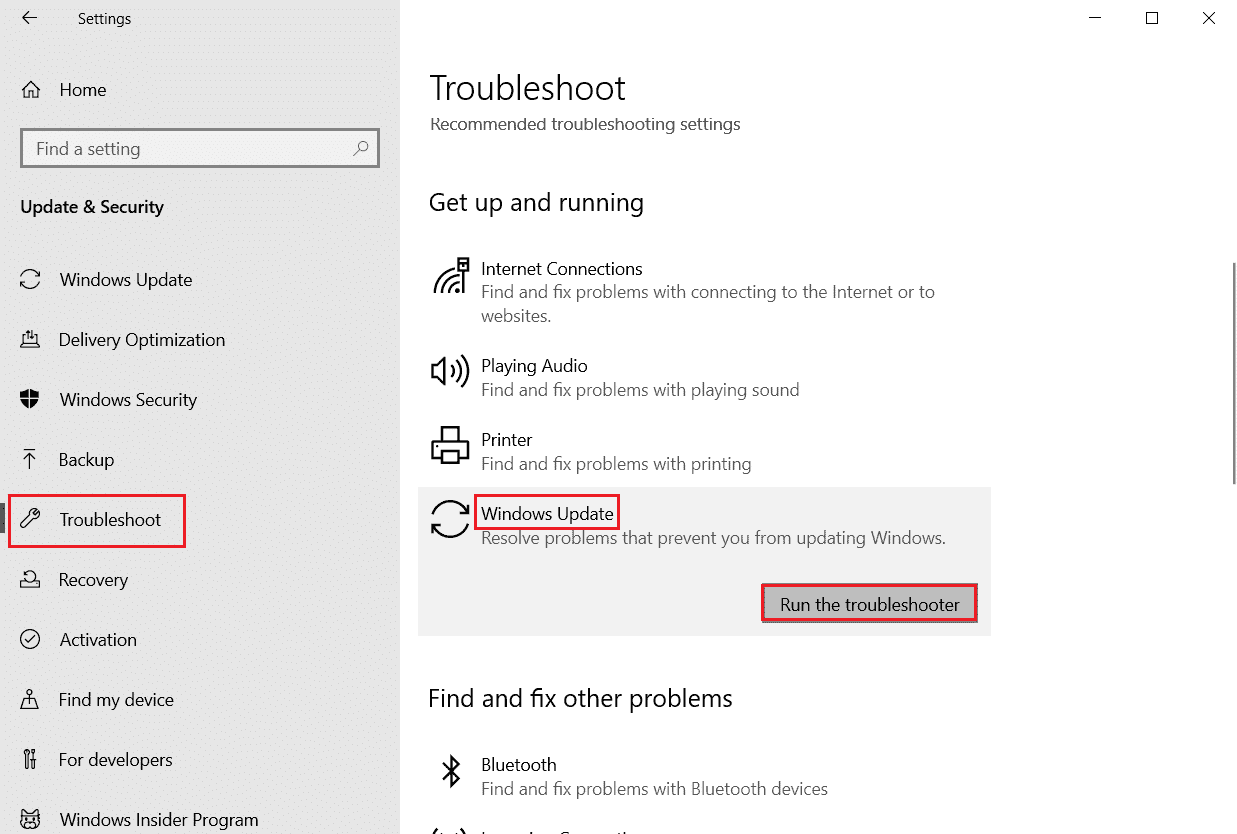
5. انتظر حتى يقوم مستكشف الأخطاء ومصلحها باكتشاف مشكلة الخطأ 0x800f0984 وحلها.بعد اكتمال العملية ،إعادة بدء جهاز الكمبيوتر الخاص بك.
الطريقة 2: تغيير خطة الطاقة
سيؤدي توفير البطارية في أجهزة الكمبيوتر التي تعمل بنظام Windows 10 إلى تقليل الخدمات الأساسية التي تستهلك الموارد ، وبالتالي توفير أداء البطارية.سيؤدي هذا إلى إعاقة عملية تحديث Windows التي تسبب الخطأ المعني.إذا كنت أحد المستخدمين الذين قاموا بتمكين Battery Saver ، فاتبع الخطوات أدناه لتغيير خطة الطاقة الخاصة بك.
1. انقر فوقمفتاح Windowsواكتب في شريط البحثتحرير خطة الطاقة.انقر علىيفتح.
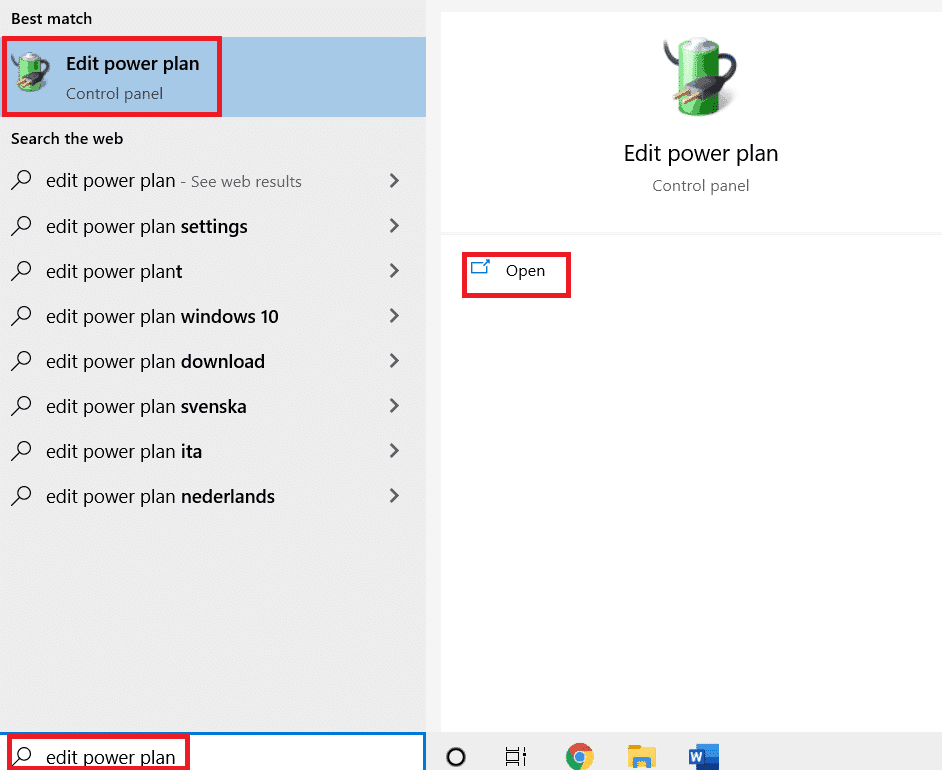
2. اخترتغيير إعدادات الخطةخيارات.
注意: إذا كان لديك خطط طاقة متعددة نشطة في نظامك ، فكرر نفس العملية لجميع الخطط النشطة المتعددة.
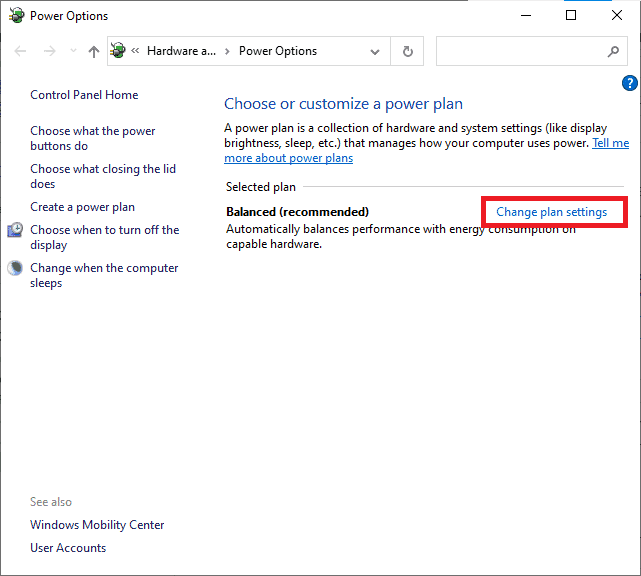
3. انقر فوقتغيير إعدادات الطاقة المتقدمة.
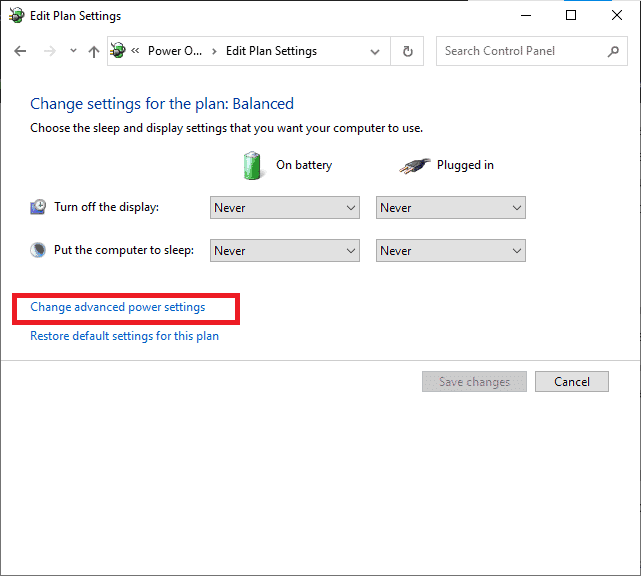
4. انقر فوق+أيقونةتوسعيسي إكسبريسخيارات.
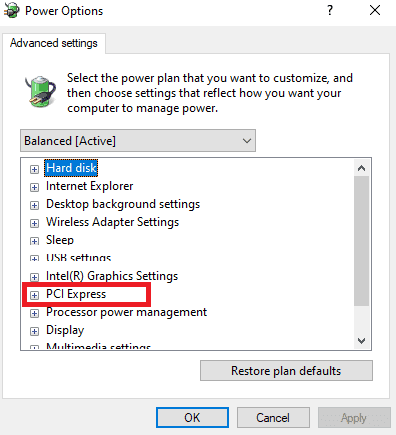
5. انقر فوق+ أيقونةتوسعإدارة طاقة حالة الارتباط.
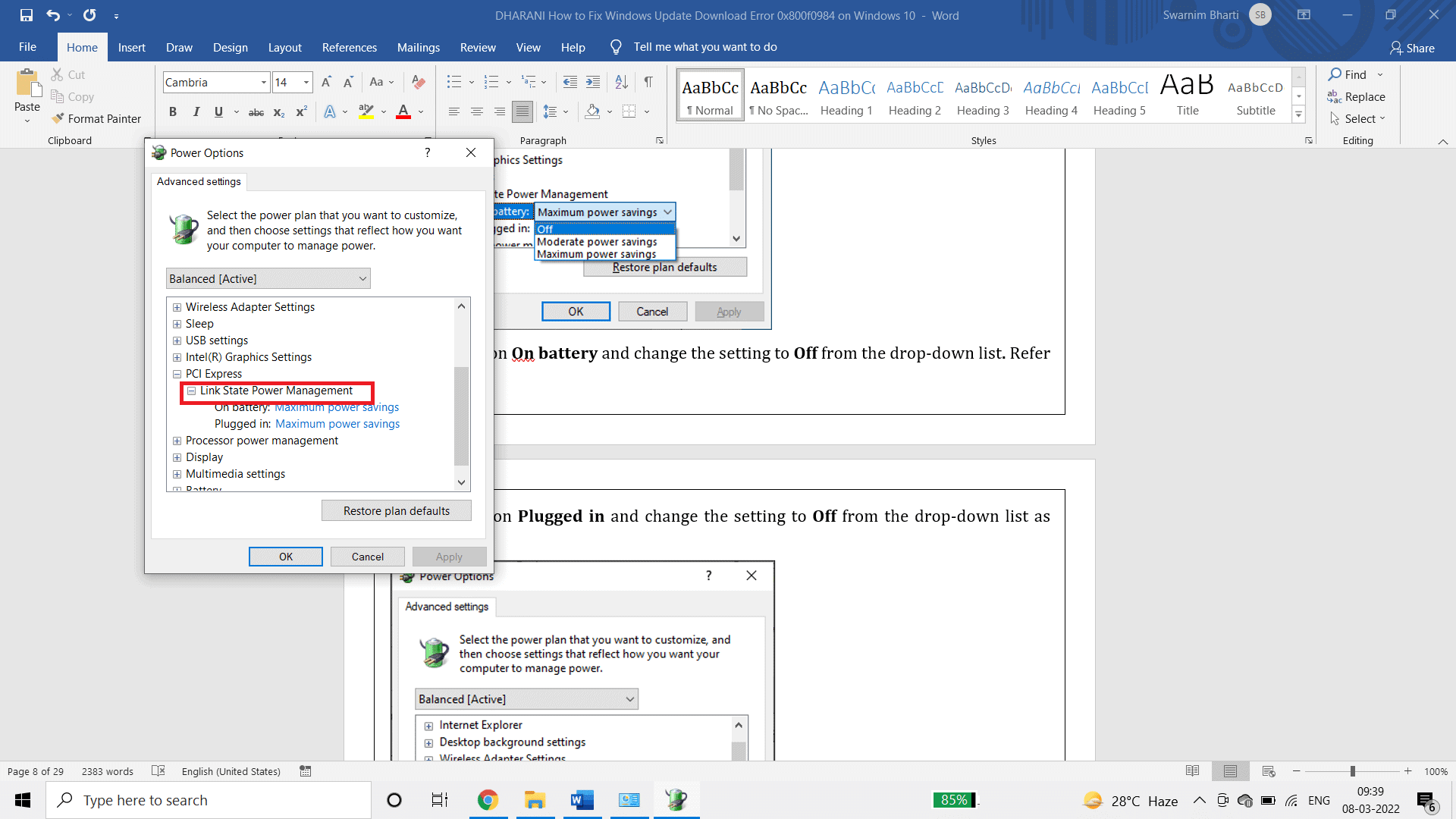
6.انقر فوقعلى البطاريةومن القائمة المنسدلةقم بتغيير الإعداد إلىخصم .
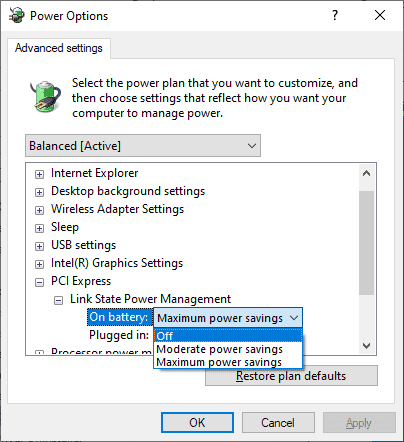
7. انقر فوقإدراجومن القائمة المنسدلةقم بتغيير الإعداد إلىإنهاء.
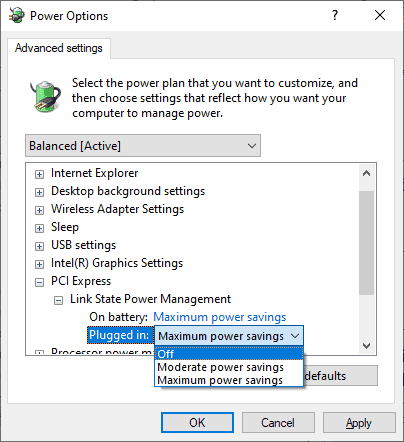
8. انقر فوقتطبيق،ومن بعدانقر فوق موافقلحفظ التغييرات.
9. أعد تشغيل النظام وتحقق من حل رمز الخطأ 0x800f0984.
الطريقة الثالثة: إجراء تمهيد نظيف
يمكن إصلاح مشكلات البرامج التي تتسبب في حدوث أخطاء في تحديث Windows عن طريق إجراء تمهيد نظيف لخدمات Windows 10.إذا لم تواجه أي تعارضات في بيئة تمهيد نظيف ، فهذا يشير إلى أن هناك عامل خارجي آخر يسبب الخطأ.يتم بدء تشغيل الحد الأدنى فقط من برامج التشغيل والخدمات في هذه الحالة ، لذلك سيتم إصلاح أي تعارضات في البرامج تتسبب في حدوث أخطاء في تحديث Windows.تأكد من تسجيل الدخول كمسؤول لإجراء تمهيد نظيف.إليك دليلنا لإجراء تمهيد نظيف لجهاز الكمبيوتر الذي يعمل بنظام Windows 10.إذا كنت لا تزال تواجه رمز الخطأ بعد هذه العملية ، فستساعدك الطرق التالية في حل نفس المشكلة.
الطريقة 4: قم بتشغيل فحص SFC و DISM
إذا كانت أي ملفات نظام تالفة ضرورية لتحديث النظام ، فسيؤدي ذلك إلى العديد من رموز الخطأ في العملية.على جهاز الكمبيوتر الذي يعمل بنظام Windows 10 ، قم بتشغيل أداة (Deployment Image Servicing and Management) أولاً ، ثم قم بتنفيذ أمر SFC (مدقق ملفات النظام).سيتم تنزيل الملفات الداخلية من الخادم عن طريق تشغيل الأمر DISM ، وسيستبدل الأمر SFC الملف التالف بالملف الجديد.لحل مشكلة 0x800f0984 في جهاز الكمبيوتر الخاص بك ، ستساعدك الخطوات التالية.
1. اضغط على مفتاح Windows، اكتب موجه الأمر وانقر فوق تشغيل كمسؤول.
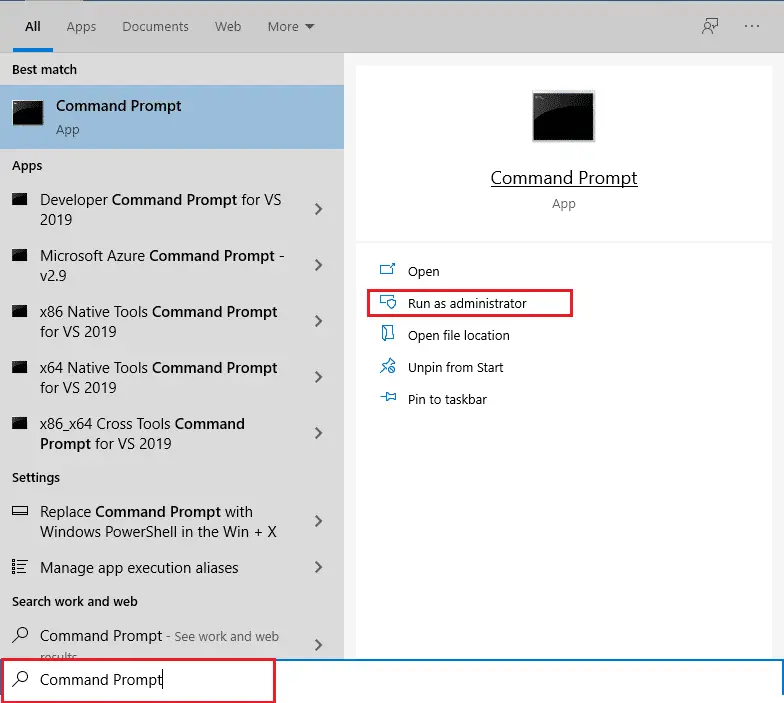
2 بوصة التحكم في حساب المستخدم موجهانقر فوق نعم.
3. النوع SFC / SCANNOW و اضغط مفتاح الادخال يركض مدقق ملفات النظام يتم المسح.
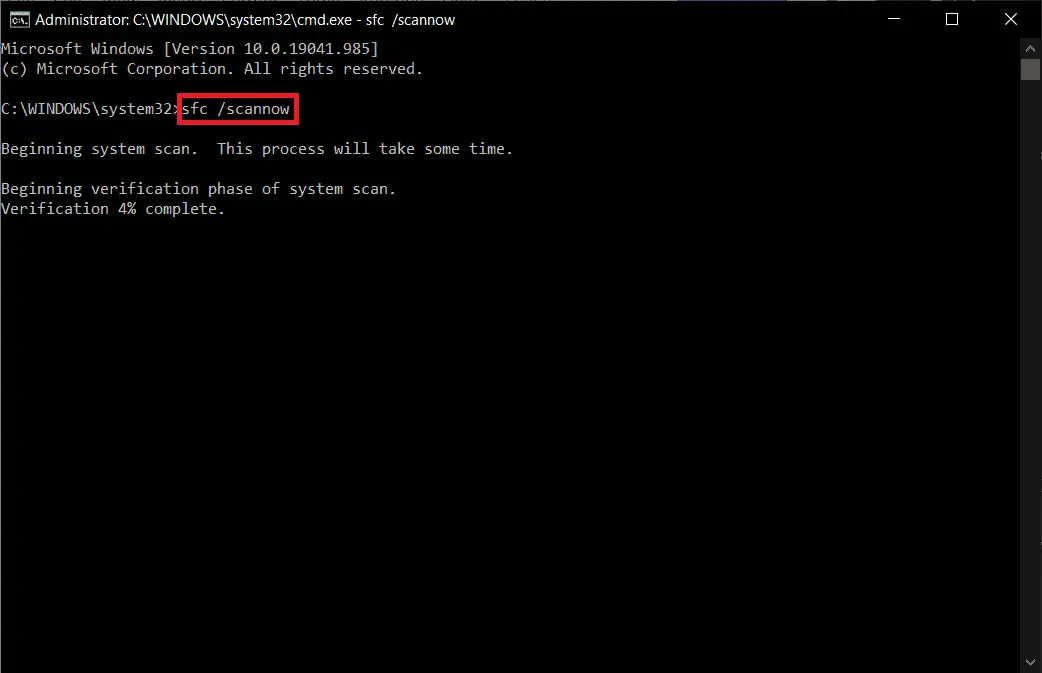
ملاحظة: سيبدأ فحص النظام ويستغرق بضع دقائق ليكتمل.في غضون ذلك ، يمكنك الاستمرار في أداء الأنشطة الأخرى ، ولكن احرص على عدم إغلاق النافذة عن طريق الخطأ.
بعد اكتمال الفحص ، سيتم عرض إحدى الرسائل التالية:
- لم يعثر Windows Resource Protection على أي انتهاكات للسلامة.
- تعذر على Windows Resource Protection تنفيذ العملية المطلوبة.
- عثر Windows Resource Protection على ملفات تالفة وأصلحها بنجاح.
- عثر Windows Resource Protection على ملفات تالفة ، لكنه لم يتمكن من إصلاح بعضها.
4. بعد اكتمال الفحص ، إعادة بدء حاسوبك.
5. مرة أخرى ابدأ موجه الأوامر كمسؤول وتنفيذ الأوامر المعطاة بالتسلسل:
Dism.exe / عبر الإنترنت / تنظيف الصورة / scanhealth det.exe / عبر الإنترنت / تنظيف الصورة / استعادة الصحة Dism.exe / عبر الإنترنت / تنظيف الصورة / startcomponentcleanup
ملاحظة: يجب أن يكون لديك اتصال إنترنت نشط لتنفيذ أوامر DISM بشكل صحيح.
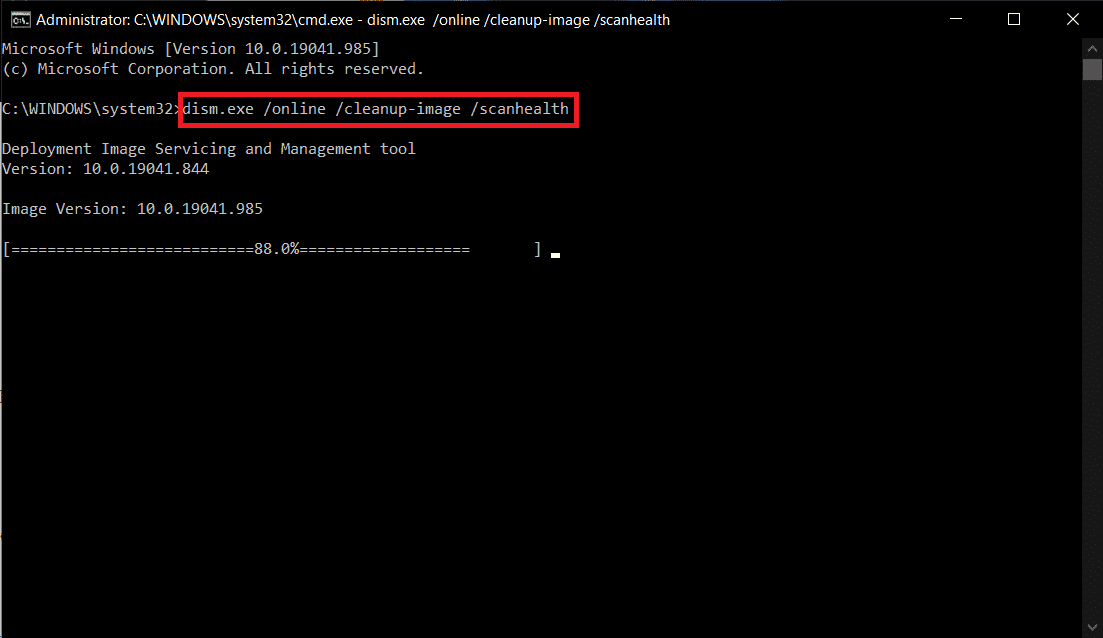
الطريقة الخامسة: تعطيل برنامج مكافحة الفيروسات (مؤقتًا)
يمكن أن يتسبب أي تدخل في مكافحة الفيروسات في جهاز الكمبيوتر الذي يعمل بنظام Windows 10 في حدوث أخطاء أثناء عملية التحديث.لذلك إذا كنت تستخدم برنامج مكافحة فيروسات تابعًا لجهة خارجية ، فقم بتعطيله مؤقتًا وتحقق مما إذا كنت قد أصلحت المشكلة.
ملاحظة:يعد الكمبيوتر الذي لا يحتوي على مكون مضاد للفيروسات أمرًا خطيرًا ويمكن أن يؤدي إلى هجمات بالبرامج الضارة.قم بتمكينه مرة أخرى بعد إصلاح المشكلة.
1. انتقل إلى رمز مكافحة الفيروسات في شريط المهام وانقر على اليمينهو - هي.
![]()
2. اخترالتحكم في دروع Avastالخيار ، يمكنك تعطيل Avast مؤقتًا باستخدام:
- تعطيل لمدة 10 دقائق
- تعطيل لمدة 1 ساعة
- تعطيل حتى إعادة تشغيل الكمبيوتر
- تعطيل دائم
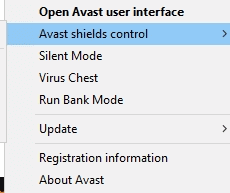
3. حدد الخيارات وفقًا لراحتك وقم بتأكيد المطالبات المعروضة على الشاشة.
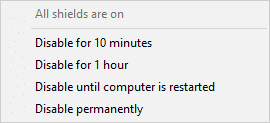
4. العودة إلى النافذة الرئيسية.هنا قمت بإغلاق جميع دروع Avast.لتنشيط الإعداد ، انقر فوقشغله.
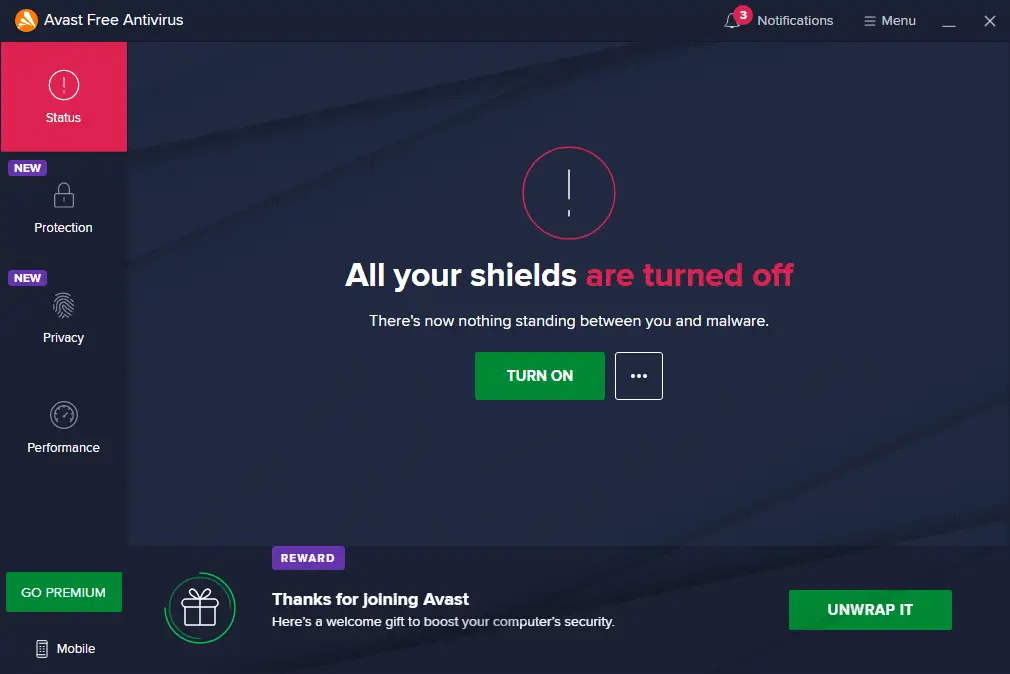
وبالمثل ، قم بتعطيل جدار حماية Windows Defender مؤقتًا.تأكد من إعادة تمكين مجموعات الأمان هذه بعد تحديث جهاز الكمبيوتر الذي يعمل بنظام Windows 10.يمثل النظام بدون مجموعة أمان تهديدًا دائمًا.
الطريقة 6: استخدم Google DNS
اقترح بعض المستخدمين أن التبديل إلى عناوين Google DNS يمكن أن يساعد في حل 0x800f0984.اتبع الإرشادات أدناه لاستخدام عنوان Google DNS على جهاز الكمبيوتر الذي يعمل بنظام Windows 10.
1. اضغط في نفس الوقتمفتاح Windows + R للبدءيركضصندوق المحادثة.
2. الآن ، أدخلncpa.cplو اضغطمفتاح الادخال.
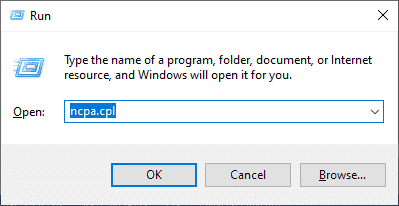
3. انقر بزر الماوس الأيمن فوق محول الشبكة النشط ، ثم انقر فوق موافقصفات.
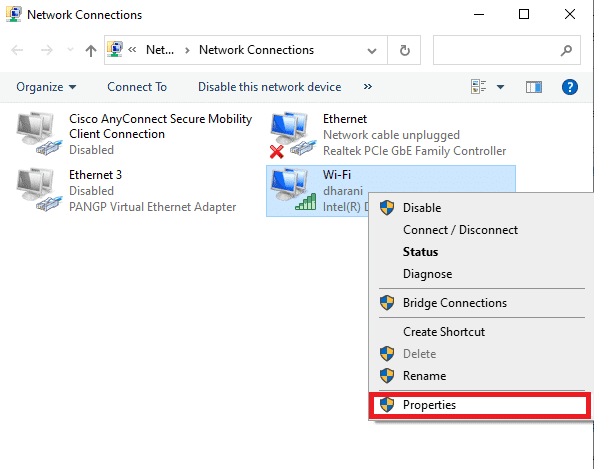
4. ستظهر نافذة خصائص Wi-Fi.انقر فوقالإصدار 4 من بروتوكول الإنترنت (TCP / IPv4)، ثم اضغطصفات.
ملاحظة:يمكنك أيضًا النقر نقرًا مزدوجًا فوق Internet Protocol Version 4 (TCP / IPv4) لفتح ملفصفات"نافذة او شباك.
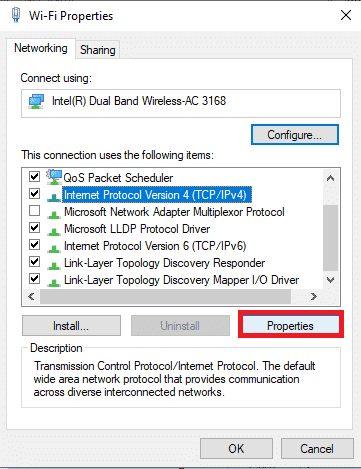
5. اختراستخدم عناوين خادم DNS التاليةخيارات.ثم في خادم DNS المفضلوخادم DNS البديلأدخل القيم التالية في الحقول.
8.8.8.8
8.8.4.4
![]()
6. بعد ذلك ، حددتحقق من صحة الإعدادات عند الخروجوانقر فوقOK.
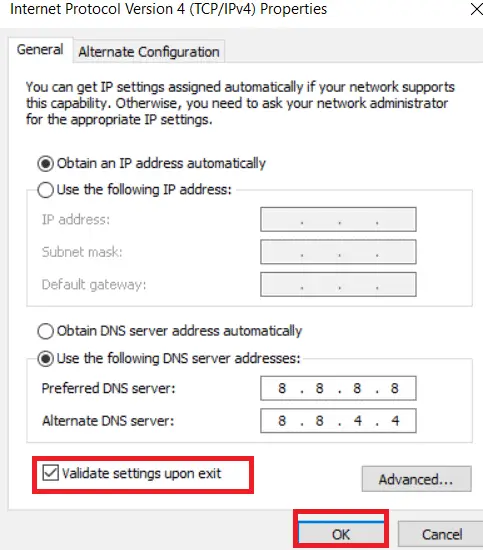
الطريقة السابعة: حذف مجلد توزيع البرنامج
يتم تخزين جميع ملفات Windows Update مؤقتًا في مجلد SoftwareDistribution.هذه الملفات مسؤولة عن تثبيت التحديثات الجديدة من أجل الحفاظ على جهاز الكمبيوتر الخاص بك آمنًا عن طريق إصلاح الأخطاء.بشكل عام ، لا ينبغي حذف هذه الملفات من جهاز الكمبيوتر الخاص بك.ومع ذلك ، إذا واجهت بعض الأخطاء أثناء تحديث Windows 10 ، نوصيك بحذف هذه الملفات لحل مشكلة 0x800f0984.
يمكنك أيضًا إصلاح الخطأ المعني عن طريق إعادة تشغيل خدمة Windows Update يدويًا.اتبع التعليمات أدناه لتنفيذ نفس الشيء.
1. يمكنك ذلكاضغط على مفتاحي Windows + R للبدءيركضصندوق المحادثة.
2. على النحو التالي اكتب services.msc وانقر فوقOKبدء نافذة الخدمة.
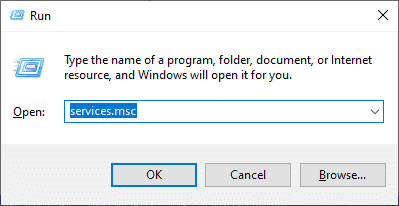
3. قم بالتمرير لأسفل الشاشة وانقر على اليمينWindows تحديث.
ملاحظة:إذا كانت الحالة الحالية ليست كذلكالركض، يمكنك تخطي الخطوات التالية.
4. إذا كان الوضع الحالي يظهر أن ملفيركض، انقر停止.
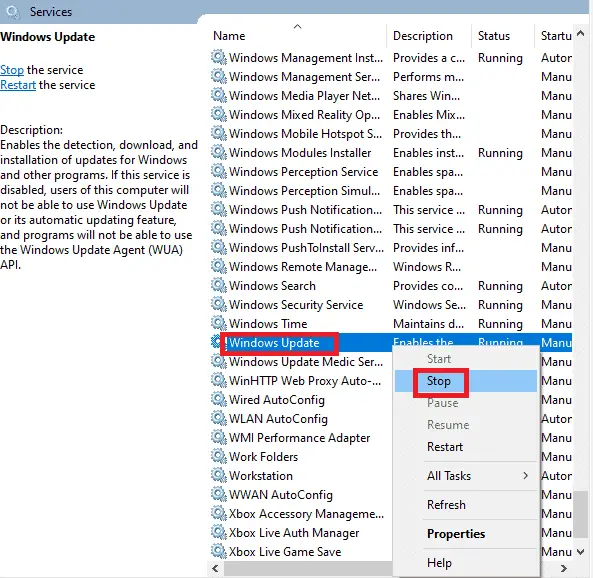
5. سيُطلب منك ،يحاول Windows إيقاف الخدمات التالية على الكمبيوتر المحلي ...انتظر حتى تكتمل المطالبة.يستغرق الأمر حوالي 3 إلى 5 ثوانٍ.
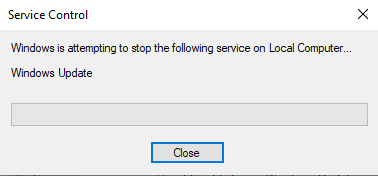
6. عن طريق النقر في وقت واحدمفتاح Windows + E.يفتحمستكشف الملفات.الآن ، انتقل إلى المسار التالي.
ج: \ ويندوز \ البرمجيات \ التوزيع \ داتاستور
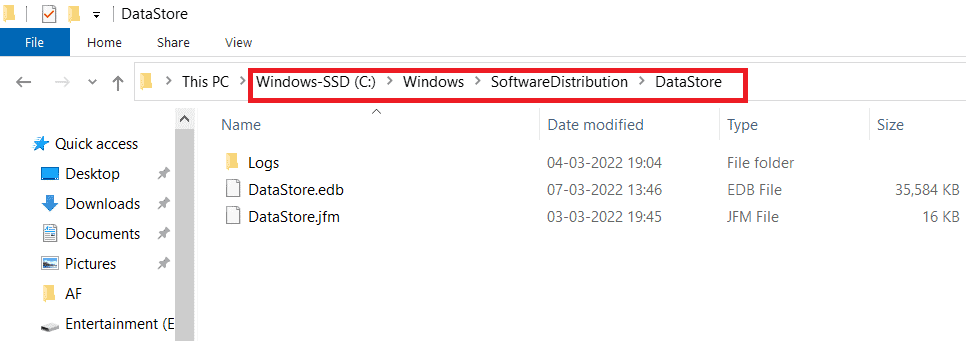
7. اضغط في نفس الوقتالتحكم + أمفتاح لتحديد كافة الملفات والمجلدات.
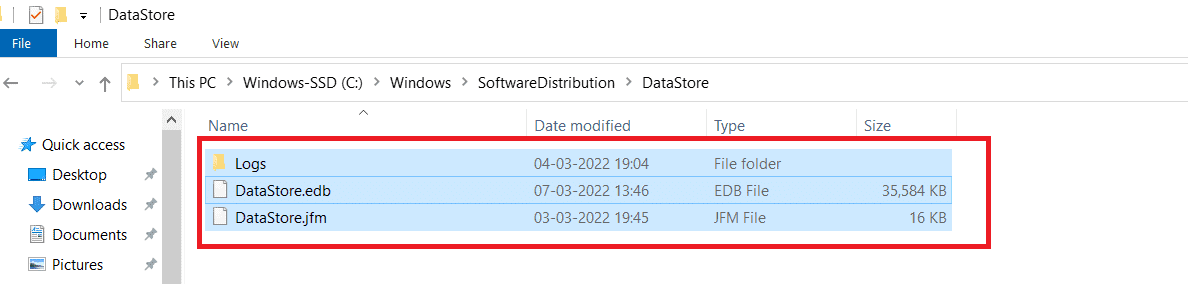
8. انقر بزر الماوس الأيمن واخترحذفلحذف جميع الملفات والمجلدات.
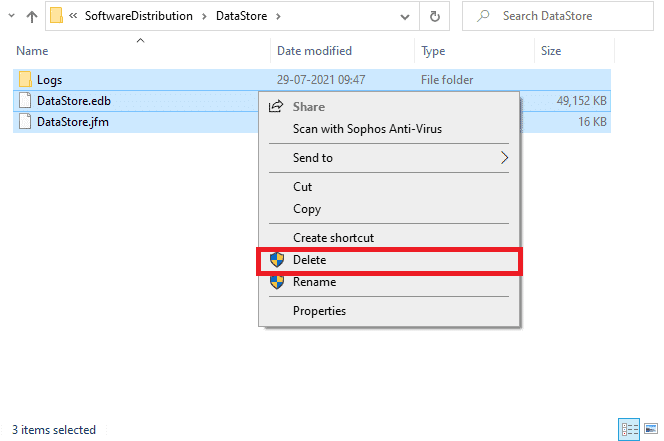
9. الآن ، انتقل إلى المسار ج: \ ويندوز \ برامج \ توزيع \ تنزيل.
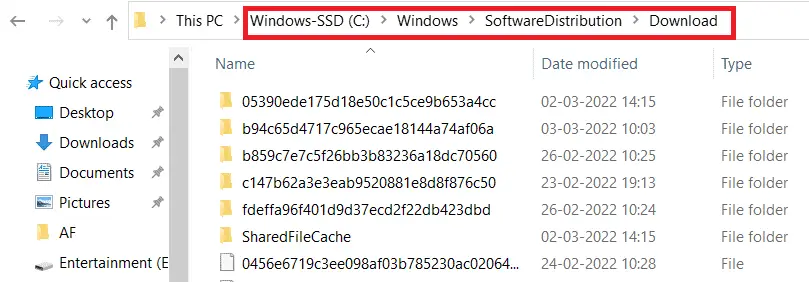
10. اضغط في نفس الوقتالتحكم + أمفتاح لتحديد كافة الملفات والمجلدات.
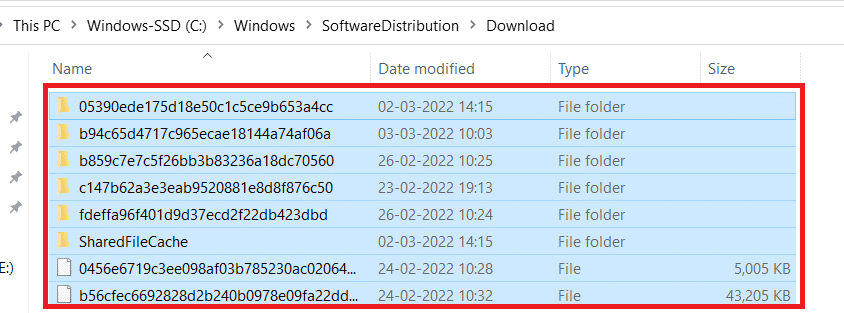
11. انقر بزر الماوس الأيمن واخترحذفلحذف جميع الملفات والمجلدات.
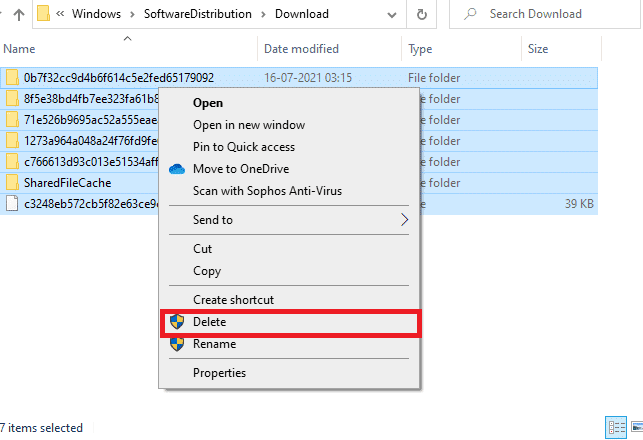
12在Windowsمربع البحثيفتح服務نافذة او شباك.
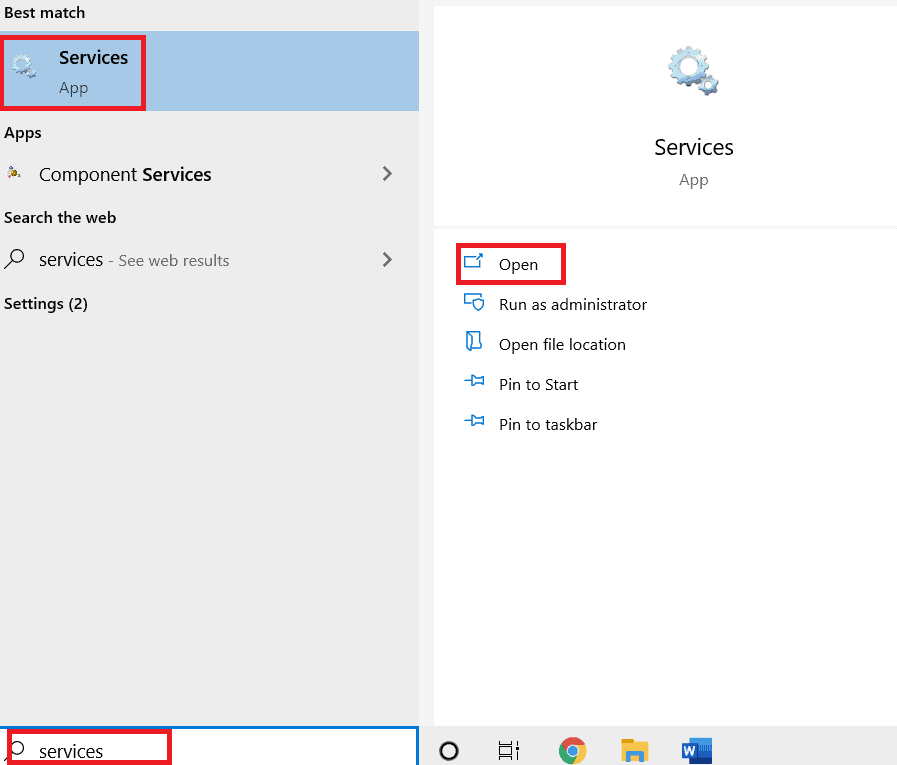
13انقر على اليمينWindowsتحديث.選擇بدايةخيارات.
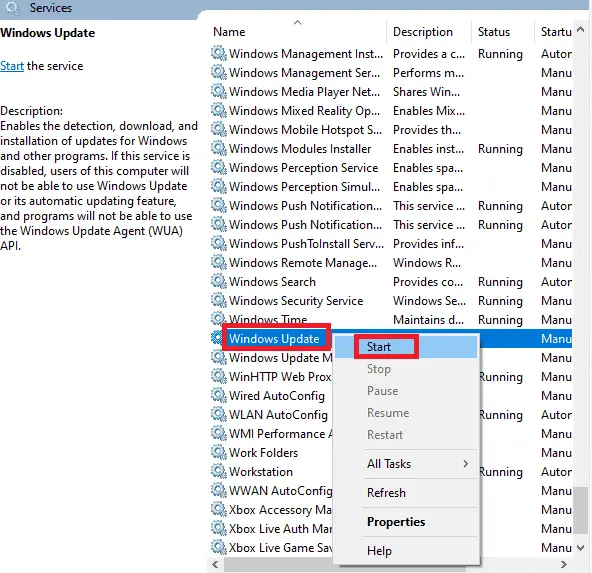
14. سيُطلب منك ،يحاول Windows بدء تشغيل الخدمات التالية على الكمبيوتر المحلي ...انتظر من 3 إلى 5 ثوانٍ ، ثم أغلق نافذة الخدمات.
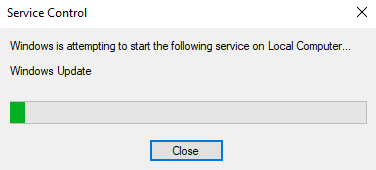
تحقق لمعرفة ما إذا كان قد تم حل خطأ Windows Update 0x800f0984.
الطريقة الثامنة: إزالة تحديثات Windows الأخيرة
أبلغ قلة من المستخدمين عن تجربة 5001330x0F800 0984H21 وبعض الحالات الأخرى بعد تثبيت تحديث KB1.لذلك ، قبل محاولة التحديث إلى آخر تحديث ، اتبع الإرشادات أدناه لإزالة التحديث السابق.
1. اضغط مع الاستمرار في وقت واحدمفتاح Windows + R.يفتحتشغيل الحوار.
2. الآن ،اكتب كما هو موضحappwiz.cpl واضغطأدخل.
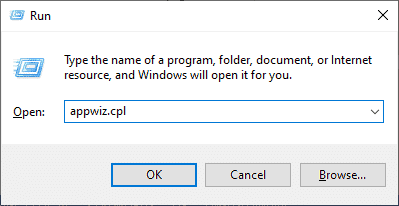
3. انقر فوقانظر الي التحديثات التي تم تثبيتها.
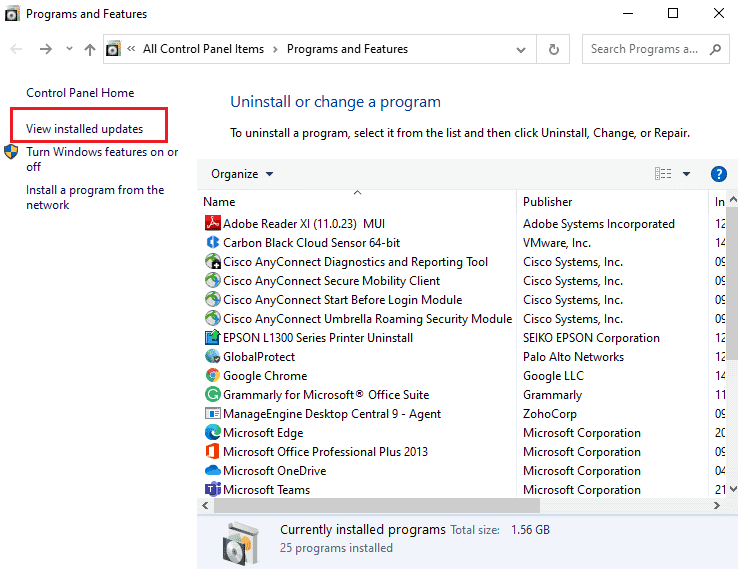
4. حدد آخر تحديث وانقر فوقالغاء التثبيتخيارات.
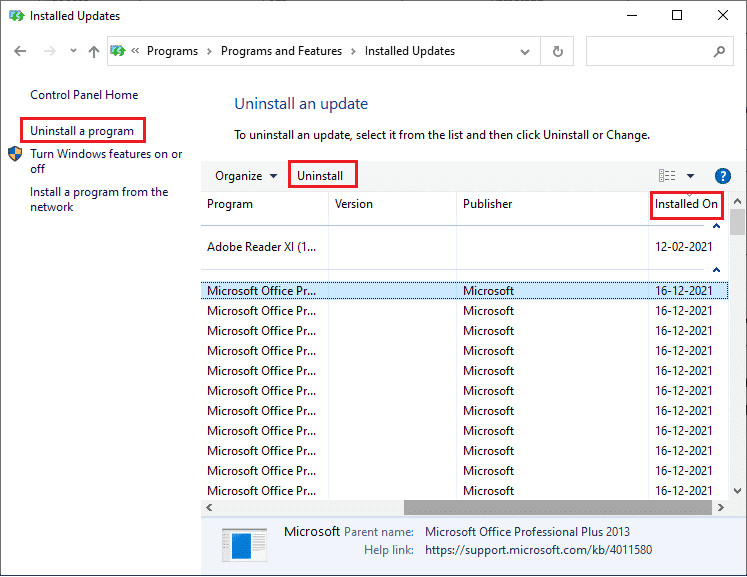
5. قم بتأكيد الموجه (إن وجد) ، ثمأعد تشغيل الكمبيوتر.
الطريقة التاسعة: إعادة تعيين مكونات التحديث يدويًا
لحل جميع المشكلات المتعلقة بالتحديث ، يمكنك المحاولة يدويًاإعادة تعيين مكونات Windows Update.ستتم إعادة العمليةبت ،التشفير ، ومثبتات MSI ، وخدمات Windows Update ، وتحديث المجلدات مثل SoftwareDistribution و Catroot2.فيما يلي بعض الإرشادات لإعادة تعيين مكونات Windows Update.
1. كيفية الاستخدام 4تمت مناقشة الأذونات الإدارية فيأبدءموجه الأمر.
2. الآن ، واحدًا تلو الآخراكتب ما يلي命令وبعد كل أمراضغط دخول.
net stop wuauserv net stop cryptSvc صافي توقف بت صافي توقف msiserver ren C: \ Windows \ SoftwareDistribution SoftwareDistribution.old ren C: \ Windows \ System32catroot2 Catroot2.old بداية net wuauserv net start cryptSvc صافي بت البداية بداية net msiserver
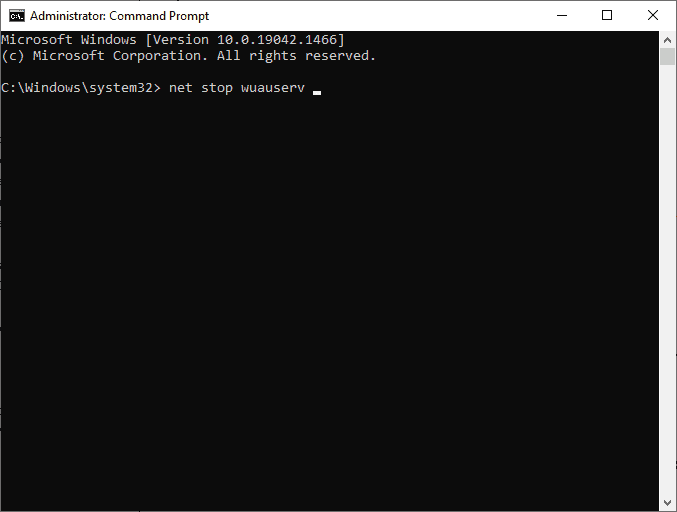
3. انتظر تنفيذ الأمر وتحقق من حل الخطأ 0x800f0984.
الطريقة العاشرة: قم بتثبيت تحديث 10H21 يدويًا
إذا كان جهاز الكمبيوتر الذي يعمل بنظام Windows 10 يفتقد أيًا من مكونات Windows Update الأساسية ، فلن تتمكن من تثبيت التحديثات تلقائيًا أو من خلال إعدادات النظام.ومع ذلك ، يمكنك تثبيت تحديث 21H1 يدويًا باتباع الإرشادات أدناه.
1. اضغط في نفس الوقتويندوز + Iمفتاح لفتح設置.
2. اخترالتحديث والأمان.
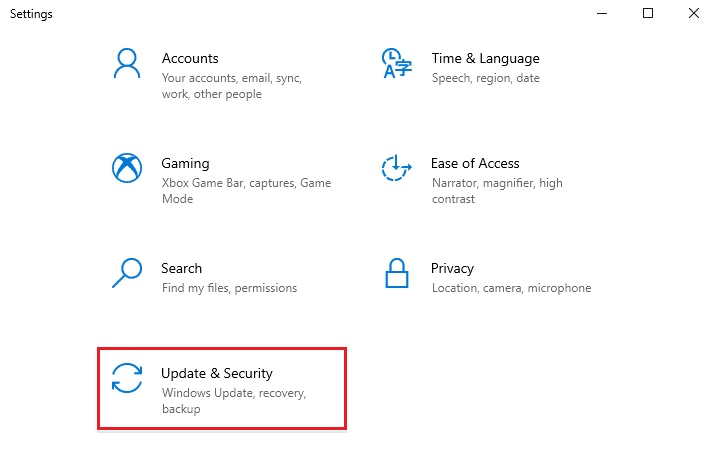
3. انقر فوقعرض تاريخ التحديثاتخيارات.
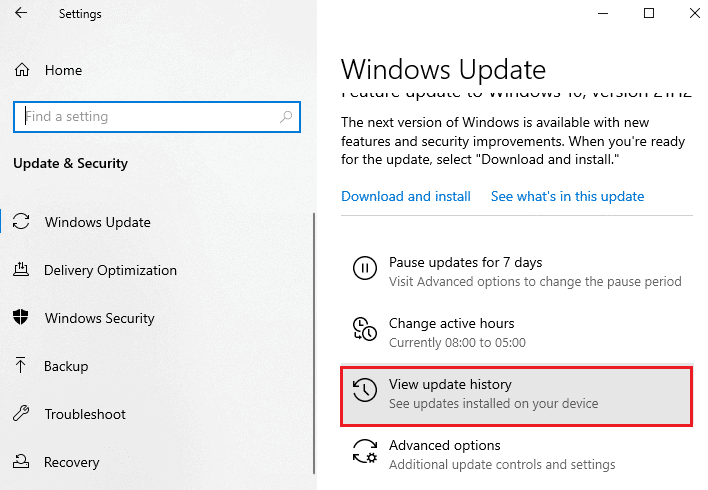
4. في القائمة ، قم بتدوينفي انتظار التنزيل بسبب ظهور رسالة خطأرقم KB.
5. هنا ،在كتالوج Microsoft Updateاكتب في شريط البحثرقم KB.
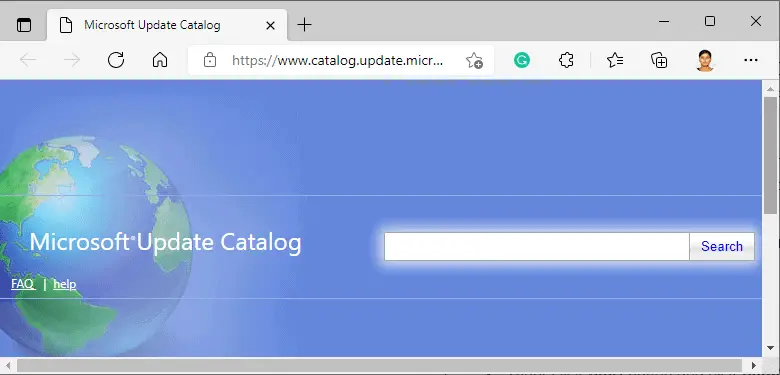
6. اتبع الإرشادات التي تظهر على الشاشة لتنزيل التحديث وتثبيته يدويًا.
7.然後,以管理員身份運行安裝的文件,現在0x800F0984 21H1錯誤將得到修復。
الطريقة 11: إجراء إعادة تعيين السحابة
إذا لم تتمكن من تنزيل التحديثات وتثبيتها يدويًا ، فقد يكون جهاز الكمبيوتر الذي يعمل بنظام Windows 10 تالفًا.ستكون إعادة تعيين جهاز الكمبيوتر الخاص بك خيارًا أفضل لإصلاح مشكلة 0x800f0984.اتبع الخطوات أدناه لإجراء إعادة تعيين السحابة.
1. اضغط في نفس الوقتمفتاح Windows + Iافتح النظام設置.
2. قم بالتمرير لأسفل القائمة وحددالتحديث والأمان.
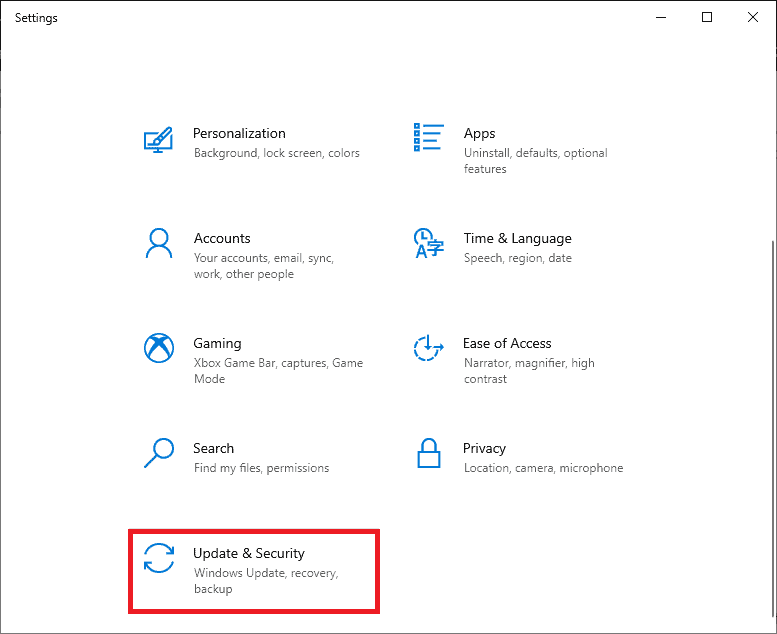
3. حدد من الجزء الأيمناستعادةالخيار وانقر فوقيبدأ.
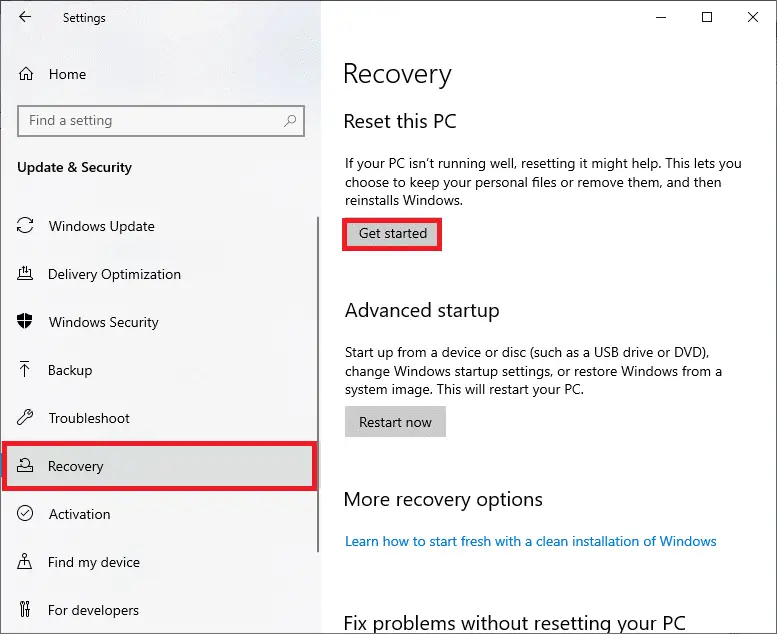
4. الآن ، منإعادة تعيين هذا الكمبيوترنافذة لتحديد خيار.احتفظ بملفاتيسيحذف الخيار التطبيقات والإعدادات مع الاحتفاظ بملفاتك الشخصية."احذف كل شيءسيحذف الخيار "جميع ملفاتك وتطبيقاتك وإعداداتك الشخصية.
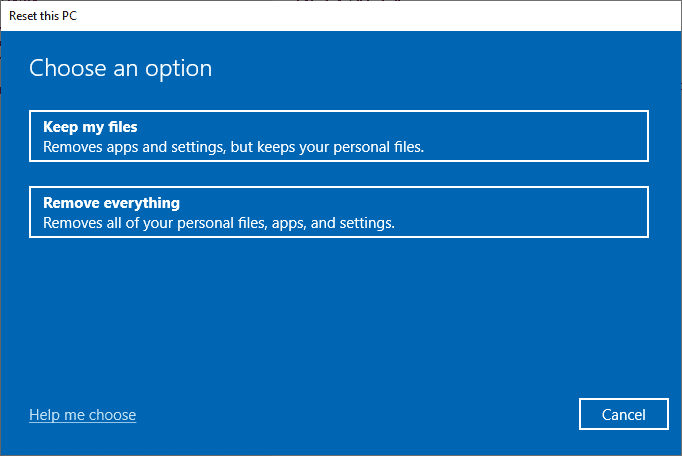
5. انقر فوقتنزيل سحابي، ثم اضغطإعادة تعيين.
6. اتبع التعليمات التي تظهر على الشاشة لإكمال عملية إعادة الضبط.أخيرًا ، تحقق من أنك أصلحت الخطأ المعني.
ومع ذلك ، إذا واجهت هذه المشكلة ، فيمكنك استعادة نظامك إلى إصدار سابق.ستوفر استعادة الكمبيوتر إلى حالة سابقة حلولاً للمشكلات التي لا يمكن حلها على مستوى البرنامج.سيساعدك هذا في تحديد حل خطأ Windows Update المعني.
الطريقة 12: تثبيت جديد لنظام التشغيل Windows
儘管如此,如果您在雲重置計算機後仍然遇到 0x800F0984 21H1,這表明您的計算機中的系統文件受到了嚴重影響。في هذه الحالة ، لا يمكنك حل الخطأ بالحلول المعتادة ، ولكن يمكنك تجربة هذه الطريقة.
تأكد من عمل نسخة احتياطية لجميع البيانات الموجودة على جهاز الكمبيوتر الذي يعمل بنظام Windows 10 وإجراء تثبيت نظيف.
نأمل أن يساعدك هذا الدليل في حل Windows Update 0x800f0984 أخطاء 21H1 مفيدة.استمر في زيارة صفحتنا لمزيد من النصائح والحيل الرائعة.

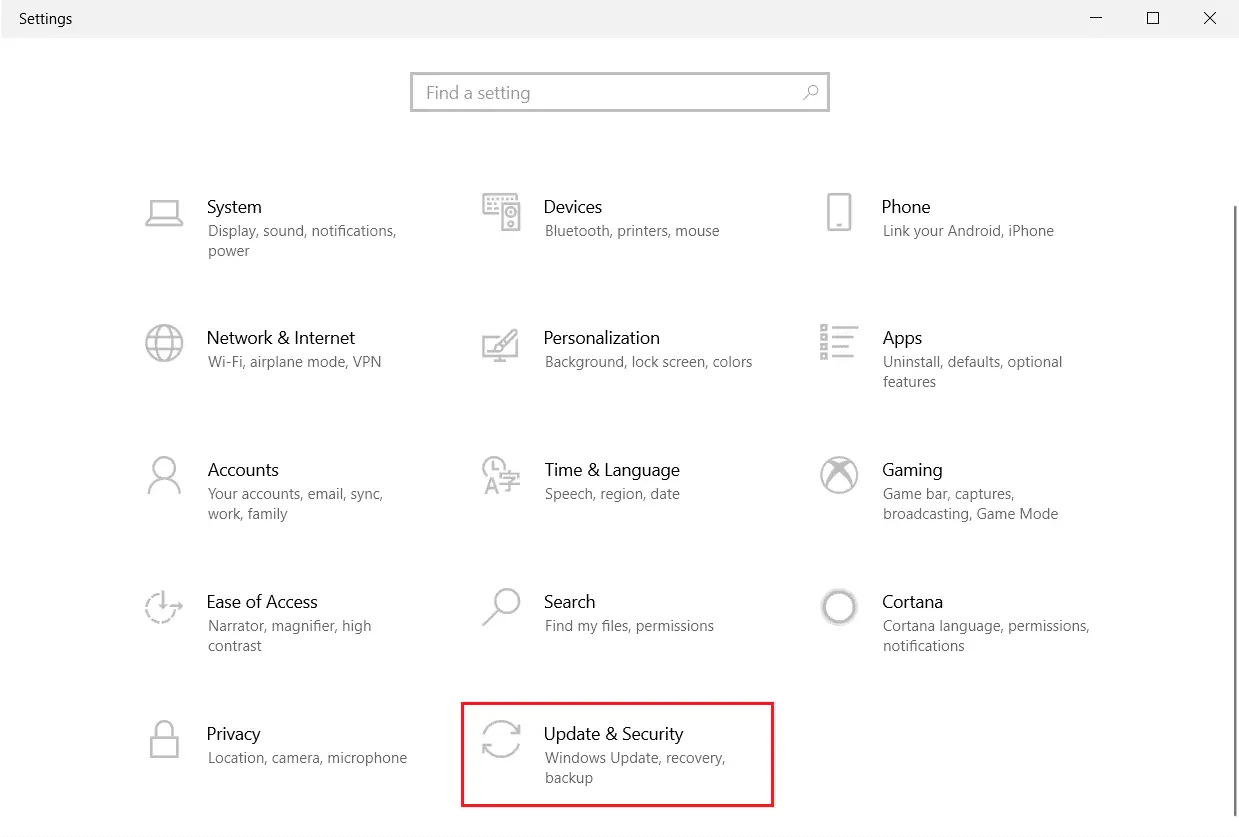




![[ثابت] لا يمكن لـ Microsoft Store تنزيل التطبيقات والألعاب](https://oktechmasters.org/wp-content/uploads/2022/03/30606-Fix-Cant-Download-from-Microsoft-Store.jpg)
![[تم الإصلاح] يتعذر على متجر Microsoft تنزيل التطبيقات وتثبيتها](https://oktechmasters.org/wp-content/uploads/2022/03/30555-Fix-Microsoft-Store-Not-Installing-Apps.jpg)
